Tutorial
Erste Schritte in FBEdit
von  Jojo Jojo | Seite 1 von 1 |
FBEdit ist ein mächtiges Werkzeug und gerade Anfänger wissen bei aller Funktionsvielfalt zuerst gar nicht, was sie machen müssen, damit ihre Programme laufen. Hier sind die wichtigsten Schritte zur Einrichtung:
1. Sprache einstellen
Standardmäßig ist FBEdit Englisch. Im "Options"-Menü kann man aber unter "Language" Deutsch auswählen. Dann noch FBEdit neustarten und schon ist die IDE deutschsprachig!
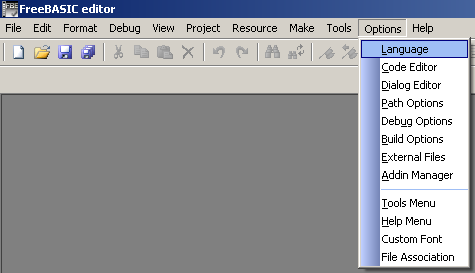
2. Compilerpfad und andere nützliche Pfade
Den Compilerpfad muss man setzen, damit FBEdit auch weiß, wo der Compiler (fbc.exe) liegt. Den Pfad kann man im Menü "Optionen" unter "Ordner Optionen" einstellen.
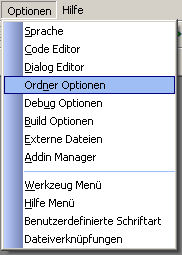
Im sich öffnenden Fenster kannst du im ersten Eingabefeld festlegen, wo Projektdateien (deine Quelltexte) bevorzugt abgelegt werden sollen. Im zweiten Eingabefeld schließlich musst du den korrekten Pfad zur fbc.exe angeben! Unter einer Standardinstallation ist das fast immer "C:\Programme\FreeBASIC". Stimmt dieser Pfad nicht, können keine Programm ausgeführt oder kompiliert werden!
Im dritten Eingabefeld kannst du den Standardpfad für Hilfedateien festlegen. Dies kann z.B. der Unterordner "Help" des FBEdit-Ordners sein, denn dort findest du bereits die FBEdit-Hilfe und eine Hilfe zur Dialoggestaltung.
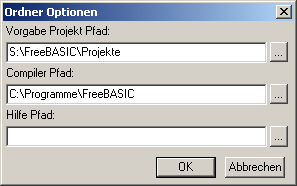
Ebenfalls im Menü "Optionen" unter "Debug Optionen" kannst du den Pfad zu einem Debuggertool festlegen, falls du ein solches installiert hast. Bewährt hat sich hier z.B. der Debugger "Insight".
3. Kontextsensitive Hilfe auf Deutsch
Gehe im Menü "Optionen" auf "Hilfe Menü". Dort kannst du verschiedene Pfade einstellen. Der wichtigste hier ist "FreeBASIC". Lade die Offline-Version der Befehlsreferenz runter und trage hier den Dateinamen dieser CHM-Datei ein.
4. Compileroptionen
Hat man ein neues Projekt erstellt, findest du die Compileroptionen unter "Projekt->Optionen->Build Befehl". Es empfiehlt sich hier, nach "fbc" die Option -exx hinzuzufügen, die auf Fehler im Programm prüft (z. B. wie Zugriff außerhalb der Arraygrenzen oder Nullpointer). Für die Voreinstellungen kannst du das unter" Optionen->Build Optionen" ändern.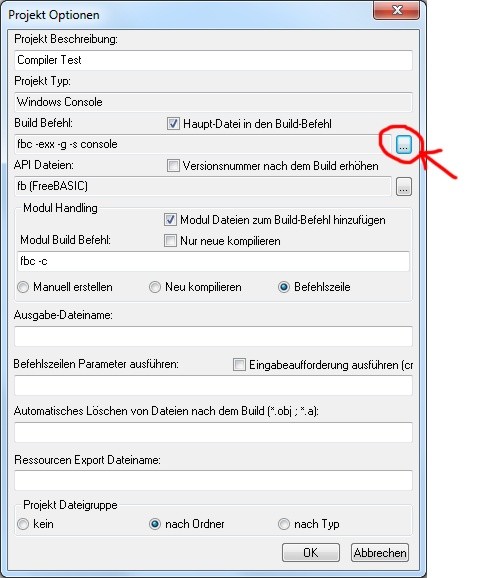
| Zusätzliche Informationen und Funktionen | |||||||
|---|---|---|---|---|---|---|---|
|
|
||||||

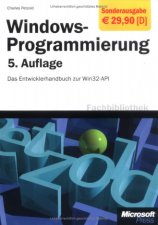

 FreeBASIC-Nachrichten jetzt auch über Twitter erhalten. Follow us!
FreeBASIC-Nachrichten jetzt auch über Twitter erhalten. Follow us!
 Bearbeiten
Bearbeiten Versionen
Versionen